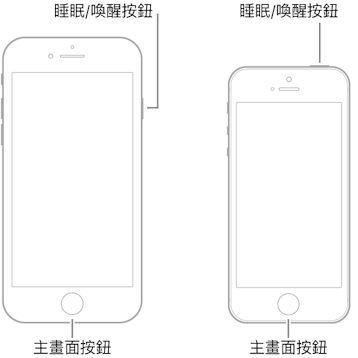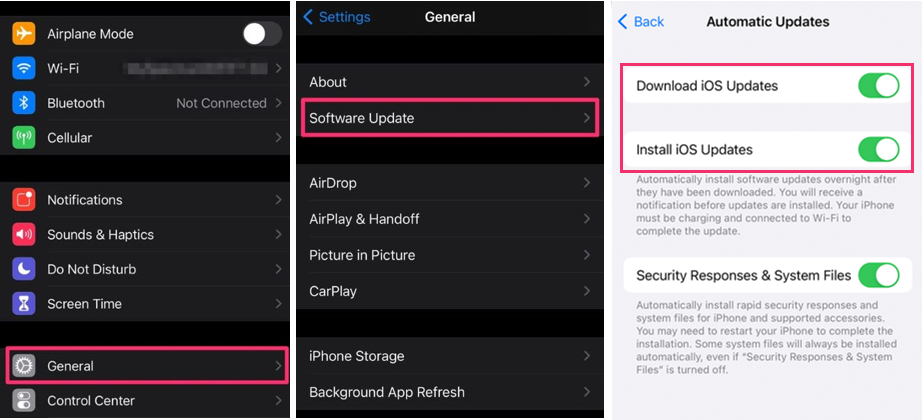教你解決iPhone回復備份速度很久的問題,讓回復變得輕鬆又快速!
 Jerry Cook
Jerry Cook- 2023-11-10更新 / 修復iPhone 故障
在數字時代,我們都習慣性地對手機進行備份,以避免重要數據的遺失。然而,即便備份完成,當我們嘗試回復資料時,卻經常面臨一個普遍問題—"iPhone回復備份很久"。有時,這個過程耗時極長,甚至可能出現卡住或回復失敗的情況。
本文將分析這種現象的原因,並提供有效解決方案,以幫助使用者優化備份回復過程,確保數據順利回復,避免時間浪費和困擾。
一、為什麽iPhone回復備份很久或失敗?
- 備份檔案損壞或與iPhone系統版本不相容。備份檔案可能受損或不相容目標iPhone的作業系統版本,這會導致回復過程出現錯誤,無法成功回復資料。
- iPhone手機儲存空間不足。如果目標iPhone的儲存空間不足以容納備份檔案的數據,系統將無法完成回復,需要釋放足夠的儲存空間。
- 從iCloud回復備份檔案時網路不穩。當使用iCloud回復備份時,網路連接不穩定可能導致資料傳輸過程耗時,一般表現為iPhone回復備份卡住,甚至導致備份過程中斷,導致回復失敗。
- 備份過程出現問題,導致備份檔案不完整。在備份過程中,任何意外中斷或錯誤都可能導致備份檔案不完整。這樣的檔案缺失可能導致部分資料無法成功回復。
- USB數據線受損或連接不穩。如果使用的USB數據線受損,或iPhone與數據線的連接不穩定,將阻礙正確的數據傳輸,導致無法順利從iTunes回復備份。
- iTunes版本過舊。使用過舊版的iTunes可能不支援最新的iPhone操作系統,這會導致備份和回復過程中的相容性問題,影響正常操作。
二、解決iphone回復備份失敗的6大方案
1.重啟iPhone。當iPhone在回復備份時遇到問題,重啟iPhone可以幫助清除臨時性的軟硬體問題,讓備份和復原過程更順利。
- iPhone 15/14/13/12/11/X/8 。按下調高音量按鈕,然後再迅速放開。再按下調低音量按鈕,然後迅速放開。最後長按電源按鈕(側邊按鈕) ,直到看見Apple開機標誌,即可放開。

- iPhone7/7Plus 。同時長按調低音量按鈕以及睡眠/喚醒按鈕,直到看見Apple開機標誌後,即可放開。

- iPhone6及更早的iPhone型號。同時長按睡眠/喚醒按鈕,以及主頁面按鈕(Home鍵),直到你看見Apple開機標誌後,即可放開。

2.使用UltFone的iOS系統修復大師
如果遇到iPhone更新失敗無法開機的問題,強烈建議使用UltFone的iOS系統修復大師。這款工具方便實用,能夠快速有效地解決iPhone回復備份很久的問題。只要簡單幾步,你就能輕鬆修復,回復正常使用。且無需專業知識,即可輕鬆解決各種iOS系統問題,確保你的iPhone運作順暢。下面就讓我們來了解更多關於UltFone的資訊吧。
軟體的優點如下:
- 修復率100%。 UltFone的iOS系統修復大師確保修復成功率達到100%,為你的iPhone提供最可靠的修復解決方案。
- 相容性強。這款工具適配所有版本的iOS操作系統,包括最新的iOS17。而且,它還支援一鍵安全升級或降級iOS軟件,確保你的裝置處於最新的軟體狀態。
- 標準修復模式不會造成資料遺失。 UltFone的iOS系統修復大師提供標準修復模式,能夠解決各種iOS系統問題,同時保證資料的完整性,不會造成資料遺失。
- 功能強大。它能夠一鍵修復iOS系統錯誤,包括iPhone回復備份很久、iPhone回復備份卡住等各種回復備份失敗情況。不管是什麼問題,這款工具都能夠迅速解決。
- 方便、操作簡單,高效率快速。 UltFone的iOS系統修復大師操作簡便,方便快速。只需要幾個簡單的步驟,你就可以修復你的iPhone,解決更新失敗無法開機的問題。
操作步驟:
首先在電腦上安裝並執行UltFone iOS系統修復大師,點選「開始」。
步骤1先下載UltFone iOS系統修復大師到電腦。
步骤2執行軟體並將您的裝置連接至電腦,連接成功後點擊「開始修復」。

步骤3接著,根據所遇到的問題選擇修復模式,並點擊「立即修復」(如果沒有找到也不必擔心,根據後續步驟操作即可實現一鍵修復所有問題)。

步骤4選擇「標準模式」(不會清除裝置資料)。

步骤5下載修復要使用的固件包。

步骤6下載完成後,點選「開始標準修復」。耐心等待幾分鐘即可完成修復。當您看到成功修復完成介面時,代表iPhone更新失敗無法開機或其他iOS軟件問題都已解決。

3.檢查電腦USB插口或更換USB數據線。確保USB插口正常運作,如果可能,請嘗試更換另一條可靠的USB數據線,確保連接穩定。
4.檢查網路連接。確保網路連接穩定,如果是使用iCloud回復備份,確保網路速度夠快,避免過長的等待時間或中斷。
5.清理iPhone記憶體。檢查iPhone的儲存空間,確保足夠的可用空間。清理不需要的應用程式、照片、影片等,釋放內存,有助於順利完成備份回復過程。
6.更新iTunes版本。確保使用的iTunes版本是最新的。舊版可能不支援最新的iOS設備或作業系統,升級到最新版本可以提高相容性,減少備份回復問題。只需要開啟軟體,點選「說明」「檢查更新項目」,然後根據提示更新至最新版本。
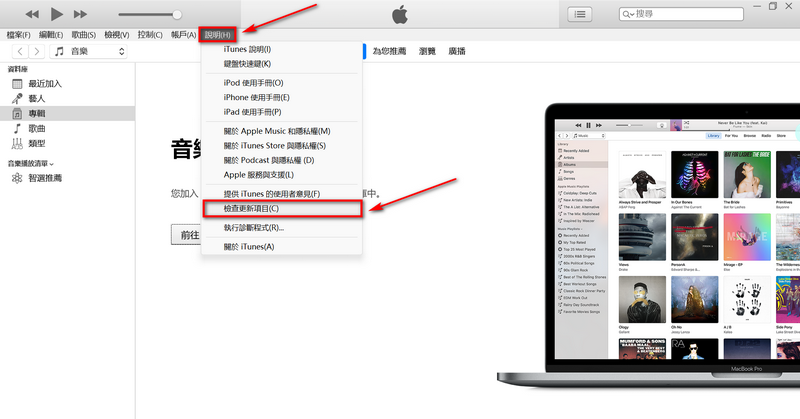
三、iPhone回復備份很久的常見問題
1.iPhone回復備份多久?
通常情況下,iPhone回復備份所需時間和待回復的資料大小有關係,但是採取不同的回復方式,所需的操作時長亦有差別, 一般情況下使用iCloud和使用iTunes來進行資料回復都需要大約25-30分鐘左右,但並不能保證100%回復,有可能會導致iPhone回復備份失敗。使用UltFone系列的資料管理大師軟體 則只需要3-10分鐘,且成功率為100% 。
2.iPhone回復備份失敗的常見情況?
iPhone回復備份失敗是一個相當常見的問題,它可能受到各種因素的影響。常見的情況包括:備份檔案損壞或與目標iPhone的系統版本不相容、iPhone的儲存空間不足、網路連接問題、還有,使用的USB數據線損壞或與iPhone連接不穩定也可能引起回復失敗。
四、總結
以上就是所有關於iPhone回復備份卡住的原因分析以及常見的解決方案了。一般情況下我們只需要強制重啟,或是透過更新系統清理記憶體等常規方法即可解決iPhone備份慢的問題。
但如果是iPhone強制重啟無效,甚至常規的操作都不能解決的話,那麼很有可能是iOS出現了系統故障。這時候,只需要使用UltFone iOS 系統修復大師 ,就能輕鬆便捷地解決所有iOS相關的故障了。